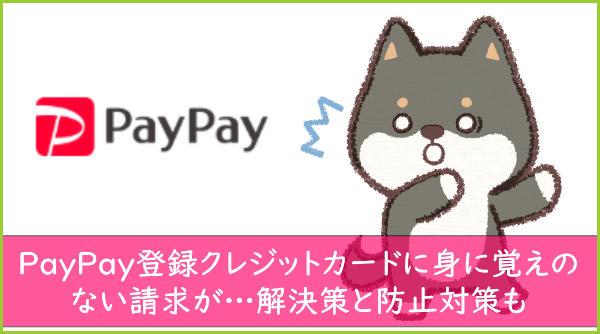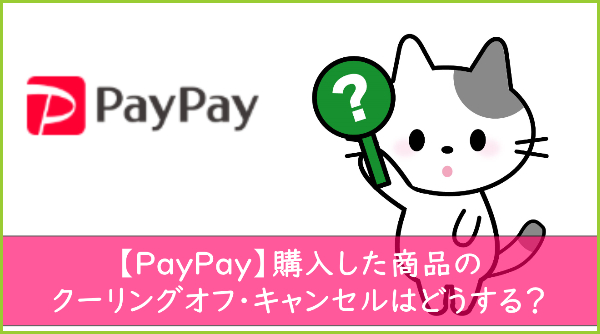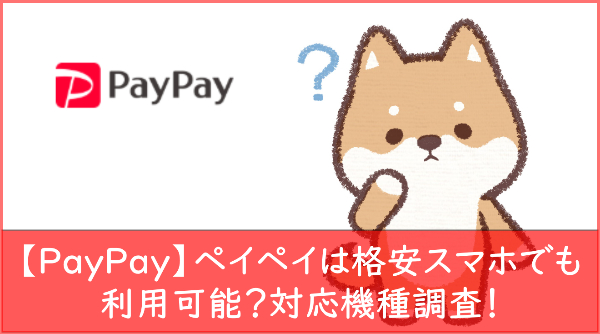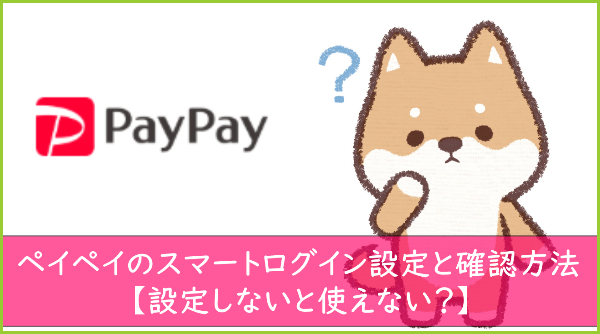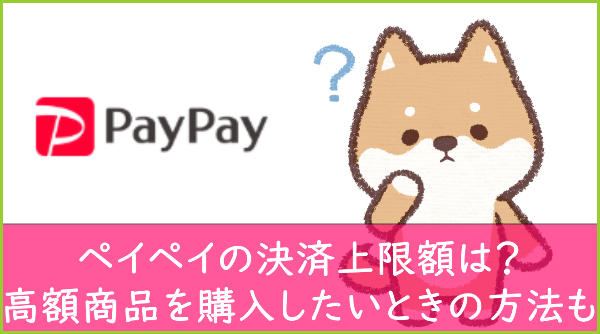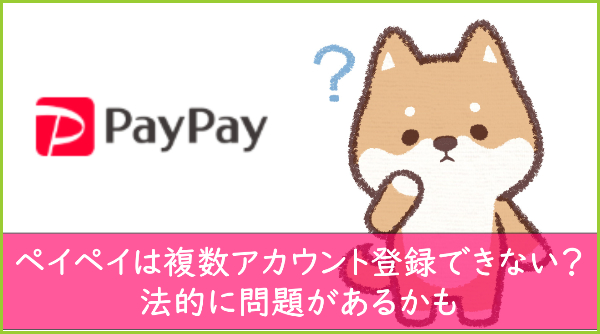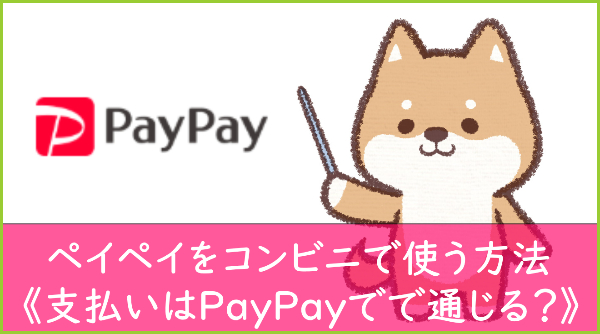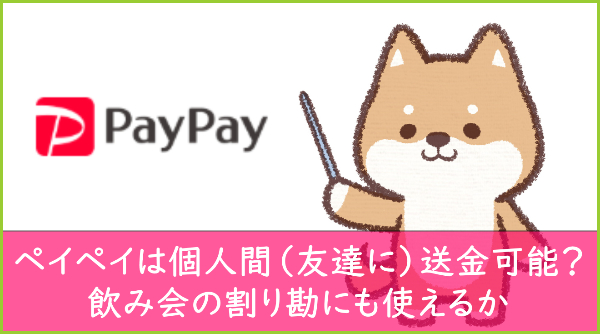宮川大輔さんの広告が印象的なPayPayが今話題です。
登録も利用もいたってシンプルで簡単なPayPayは今後常識になること間違いなしです。
管理人は、実際にファミリーマートでPayPayで会計をしてきました。

まだ店員さんがPayPayの会計に慣れていなかったのですが、バーコードを読み取られるだけなのですぐに支払いが完了しました。
しかも「はじめ特典」で500円相当のボーナスが付与されます。
PayPayの登録は15分あればできます。
そして支払いは1秒でできます。
利用を考えている方は今すぐ登録することをおすすめします。
当記事では、登録に必要なものや利用手順を分かりやすく解説しています。
PayPay登録時に必要なものはたった2つ
以下の2つだけでPayPayの利用を数分で開始できます。
- スマホ
- クレジットカードまたは金融機関の口座
それぞれについて解説していきます。
1.スマホ
- PayPayアプリをダウンロードして利用できること
- SMS認証ができること
以上を満たしているスマホならPayPayの利用ができます。
→PayPayを利用できる電話番号や端末についての詳細はこちらで確認できます
PayPay公式サイトで推奨動作環境としているのは以下です。
- iOS
iOS10.0以降のiPhone、iPad、iPod touch - Android
Android要件5.0以上の対応機種
iOSのバージョン確認方法
- ホーム画面で「設定」を選択します
- 設定画面で「一般」を選択します
- 「情報」を選択します(iOS6以前の場合は4へ)
- バージョンという文字の横にある数字がiOSのバージョンです
少し下に表示されている場合もあります
Androidのバージョン確認方法
- ホーム画面で「メニューアイコン」を選択します
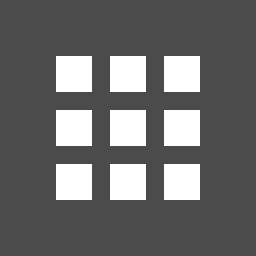
- 「設定」を選択します
- 「システム」→「端末情報」を選択します
- Androidバージョンが確認できます
また、当然ですが4G・LTEやWi-Fiなどの通信環境も必要です。
2.クレジットカードまたは金融機関の口座
クレジットカードか金融機関口座どちらかが必要です。
1つの支払い方法しか設定できないので、どちらか1つでOKです。
まずはクレジットカードは以下のいずれかです。
- VISA
- Mastercard
- JCB(Yahoo!Japanカードのみ)
もしくは以下の金融機関の口座が必要です。
- ジャパンネット銀行
- 三井住友銀行
- みずほ銀行
- 三菱UFJ銀行
- りそな銀行
- 埼玉りそな銀行
- ゆうちょ銀行
- 千葉銀行
- 横浜銀行
- 京都銀行
など計63行
上記のクレジットカード、または金融機関口座があればPayPayの利用をスタートできます。
登録や設定は当記事の通りに行えば、数分で完了ですよ。
続いては登録手順を画像付きで解説していきます。
スポンサーリンクPayPay登録手順
PayPayの登録は以下の3ステップで簡単にできます。
- アプリをダウンロードする
- 電話番号とパスワードを入力
- 認証
すべて分かりやすく解説していきます。
1.アプリをダウンロード
まずはPayPayアプリをスマホにダウンロードしていきましょう。
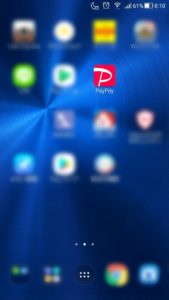
スマホにダウンロードされたら次のステップに進みます。
2.電話番号とパスワードを入力
スマホの電話番号とパスワードを入力し、「新規登録」をタップしましょう。
 自分のスマホの電話番号と好みのパスワードを入力しましょう。
自分のスマホの電話番号と好みのパスワードを入力しましょう。
3.認証

「新規登録」した直後に認証コードが届きます。
その認証コードをそのまま入力し、「認証する」をタップしましょう。
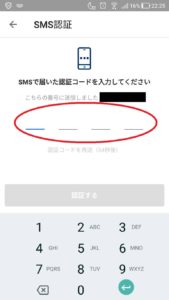
認証が終わるとPayPayのトップ画面に移ります。
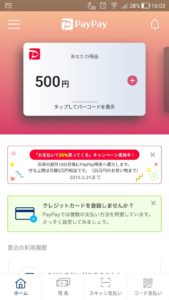
以上で登録が完了しました。
スポンサーリンクPayPay利用方法
PayPayの利用方法はとても簡単です。
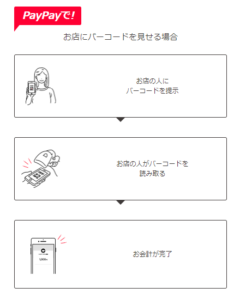
以下のPayPayのトップ画面のバーコードを会計時に提示するだけです。

実際にファミリーマートでPayPayで会計をしてきました。

まだ店員さんがPayPayの会計に慣れていなかったのですが、バーコードを読み取られるだけなのですぐに支払いが完了しました。
しかもはじめ特典で500円相当のボーナスが付与されます。
↓↓PayPay利用前↓↓
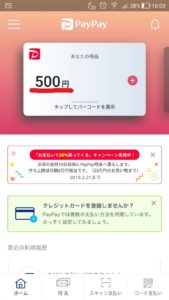
↓↓PayPay利用後↓↓

つまり、今回のお買い物は無料ということになります。
「はじめ特典」は期間が決められていないキャンペーンです。
開催中にPayPayの利用をスタートするとお得ですね。
スポンサーリンクPayPay支払い設定方法
PayPayの支払いは大きくわけてクレジットカードか金融機関の口座からのどちらかからです。
どちらかを選択して支払い方法として設定します。
それぞれ詳しく解説していきます。
クレジットカードと連携する方法
PayPayの支払いで利用できるクレジットカードは以下です。
- VISA
- MasterCard
- JCB(Yahoo!JAPANカードのみ)
今回はJCB(Yahoo!JAPANカード)を設定しました。
クレジットカードの設定手順を画像付きで解説していきます。
1.TOP画面の「メニュー」をタップします
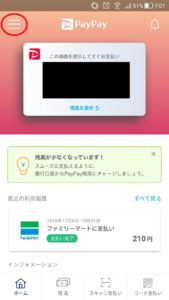
2.「支払い方法設定」をタップします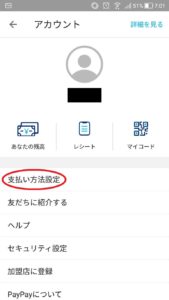
3.「クレジットカードの追加」をタップ
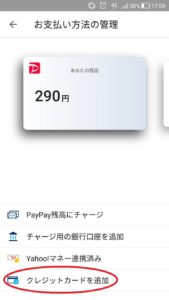
4.「クレジットカードの追加」をタップ
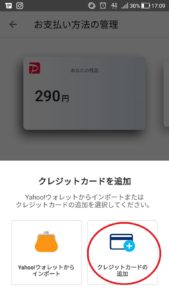
5.クレジットカードの情報を入力し「追加する」をタップ
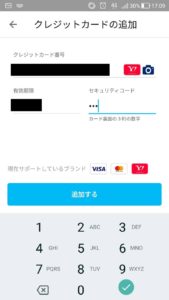
6.クレジットカードの設定が完了です

数分で簡単にできます。
続いては金融機関と連携する手順をご紹介します。
金融機関と連携する方法
金融機関と連携する手順をご紹介します。
まず、金融機関とPayPayを連携するのは次の2通りあります。
- 直接金融機関口座から支払いをする
- Yahoo!マネーとして支払いをする
今現在Yahoo!オークションやYahoo!ショッピングなどの利用はなく、とりあえずPayPayの支払いの設定をしたい方→1(直接金融機関口座から支払いをする)
既にYahoo!オークションやYahoo!ショッピングなどの利用があり、Yahoo!マネーを持っている、今後Yahoo!サービスも積極的に利用していきたい→2(Yahoo!マネーとして支払いをする)
といったところです。
1.直接金融機関口座から支払いをする
JAPANねっと銀行でやってみる
2.Yahoo!マネーとして支払いをする
一見面倒に思う方もいるかもしれませんが、1度設定をしてしまえば今後が楽なので今すぐ済ませてPayPayユーザーになりましょう。
まず、PayPayと金融機関口座を連携するにはYahoo!マネーに登録する必要があります。
Yahoo!マネーと登録するのはものの数分で完了します。
1.ホーム画面左上のメニューアイコンをタップ
2.アカウント画面にて「あなたの残高」をタップ
3.「残高にチャージ」をタップ
4.チャージ金額を入力
5.「チャージする」をタップ
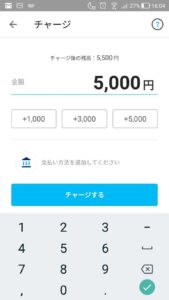
6.「銀行口座を追加する」をタップする
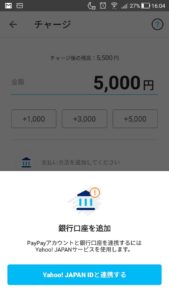
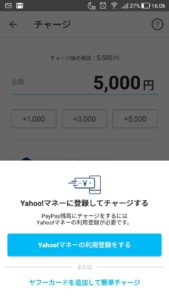
7.利用規約を確認して同意

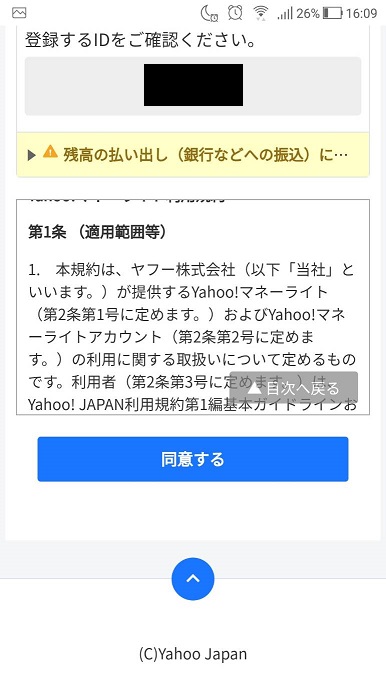
8.電話番号を入力しましょう
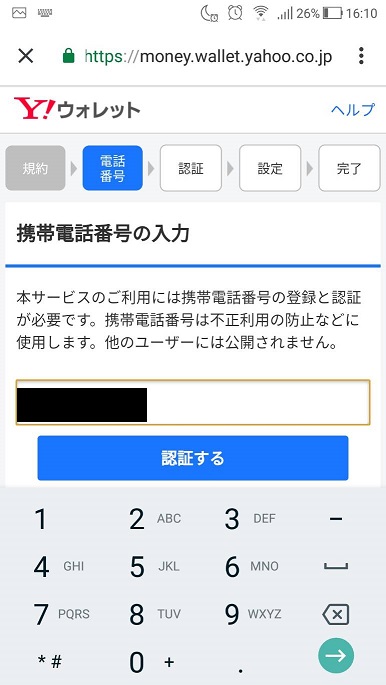
9.電話番号を確認し、間違いがないなら「OK」を押してください
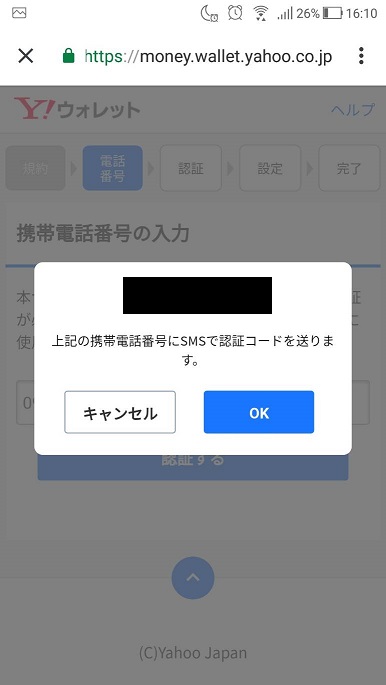
10.認証コードが届きます
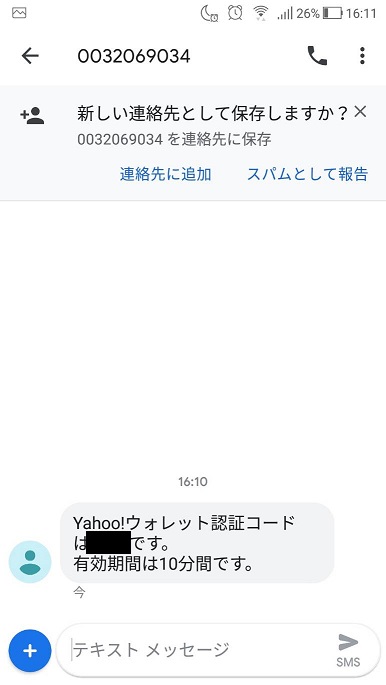
11.認証コードを入力してください
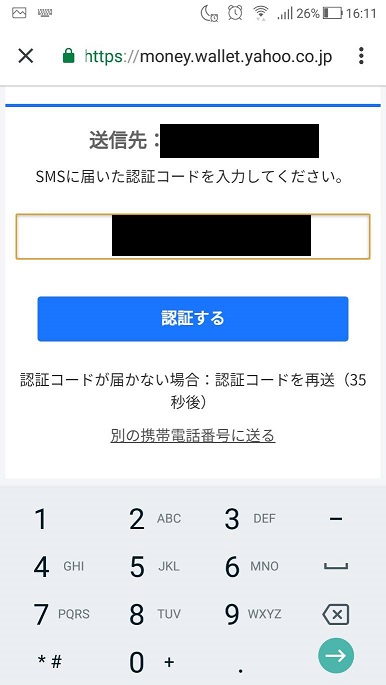
12.プロフィールを設定しましょう
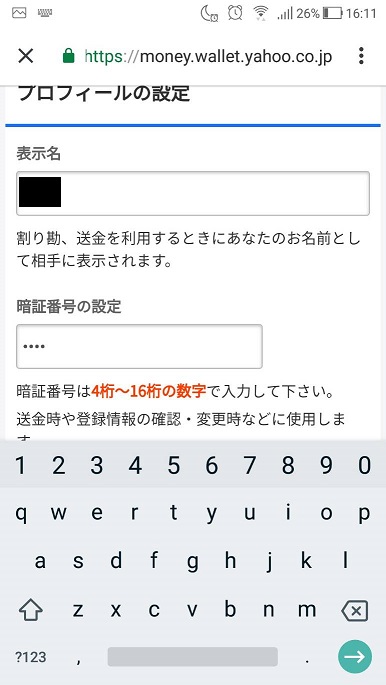
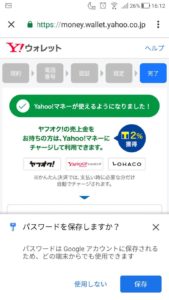
これで支払い方法が設定されました。
まとめ
当記事の内容をまとめます。
- PayPayには「はじめ特典」として500円相当のボーナスが付与されます(2019年4月時点)
- PayPayの登録は15分で可能です
- PayPayでの支払いは1秒でできます
- PayPayの利用に必要なのは以下です
- スマホ
- クレジットか金融機関口座
- 登録手順
- アプリをダウンロードする
- 電話番号とパスワードを入力
- 認証
- 利用方法はお店の人にバーコードを提示するだけです
- 支払い設定方法
- クレジットカードと連携する
- 金融機関と連携する
PayPayの仕組みは非常にシンプルです。
2018年にサービスを開始したばかりなので、キャンペーン内容も太っ腹なのでお得なキャンペーンでお得に利用スタートしたいですね。
今後もサイトではPayPayのお得情報をお届けします。